Não precisamos dizer que uma comunicação eficaz é a espinha dorsal de qualquer equipe bem-sucedida. Mas quando vários membros da equipe precisam acessar a mesma caixa de entrada de e-mail (como support@company.com ou hr@company.com), o Gmail não oferece uma solução simples e pronta para uso. É aí que entra a funcionalidade de e-mail em grupo.
Neste guia abrangente, explicaremos como configurar um e-mail em grupo no Gmail, compare suas opções e mostre como otimizar as operações usando ferramentas como o Google Groups ou o Gmelius.
Então, vamos começar e, esperançosamente, ao final da leitura, você será um profissional na organização de grupos, inspirando os membros da sua equipe e colegas a fazerem o necessário!
Instruções passo a passo para configurar o e-mail em grupo no Gmail
Configurando uma caixa de correio de grupo do Gmail usando Grupos do Google é uma forma prática e econômica de permitir que vários usuários gerenciem e respondam às mensagens enviadas para um único endereço. Aqui está um passo a passo detalhado para ajudar você a começar:
Etapa 1: faça login nos Grupos do Google
Para começar, navegue até grupos.google.com. Use suas credenciais do Google Workspace ou sua conta pessoal do Gmail para fazer login. Se você faz parte de uma organização, é recomendável entrar usando suas credenciais de administrador para garantir que você tenha acesso às permissões e configurações necessárias.
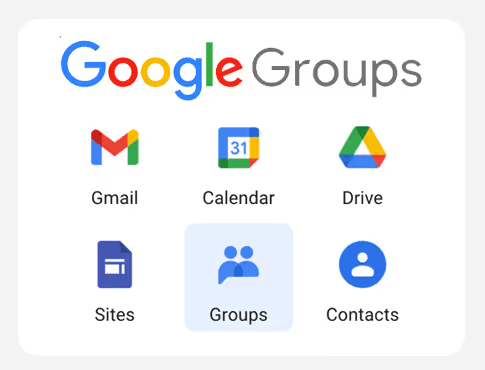
Etapa 2: criar um novo grupo
Depois de fazer login, clique no botão “Criar grupo”. Você será solicitado a inserir algumas informações básicas:
- Primeiro, dê ao seu grupo um nome descritivo, como “Equipe de suporte ao cliente” ou “Consultas de RH”.
- Em seguida, defina o endereço de e-mail do grupo. Esse será o endereço para o qual as pessoas enviarão e-mails (por exemplo, support@yourcompany.com).
- Opcionalmente, adicione uma breve descrição para esclarecer a finalidade do grupo. Isso pode ser útil para administradores que gerenciam vários grupos.
Quando esses campos estiverem preenchidos, clique em “Avançar” para acessar as configurações.
Etapa 3: definir o acesso e as permissões
Nesta etapa, você definirá como membros e não membros interagem com o grupo:
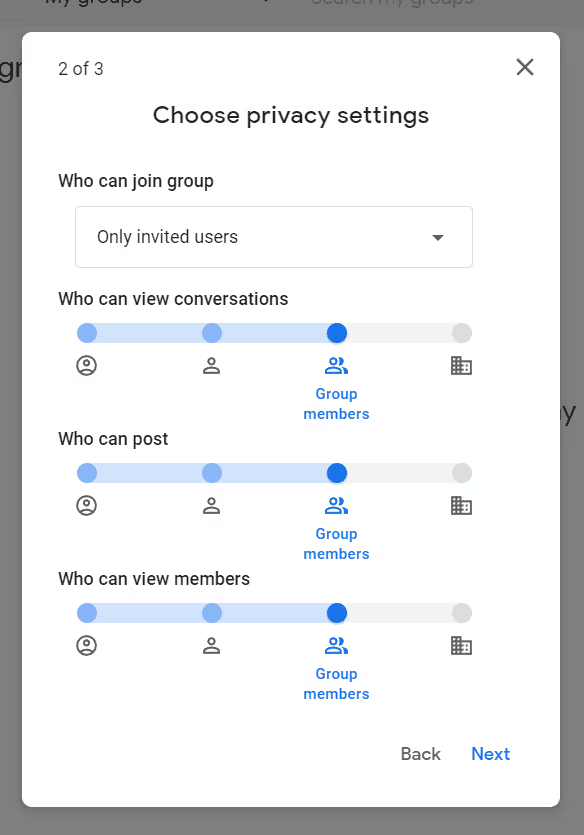
- Escolha quem pode ver as conversas no grupo, publicar novas mensagens e entrar no grupo. Para a maioria dos casos de uso comercial, é melhor limitar os direitos de publicação somente aos membros.
- Restrinja a visibilidade das conversas e da associação para manter a privacidade e a segurança dos dados.
- Para endereços de alto volume ou voltados para o cliente, considere definir o tipo de grupo como um Caixa de entrada colaborativa em “Configurações de grupo”, que ativa recursos como atribuir conversas.
Dica profissional: Limitar quem pode postar no grupo ajuda a evitar que spam ou mensagens não autorizadas obstruam a caixa de entrada do grupo.
Etapa 4: adicionar membros ao grupo
Agora é hora de adicionar as pessoas que gerenciarão essa conta de e-mail em grupo.
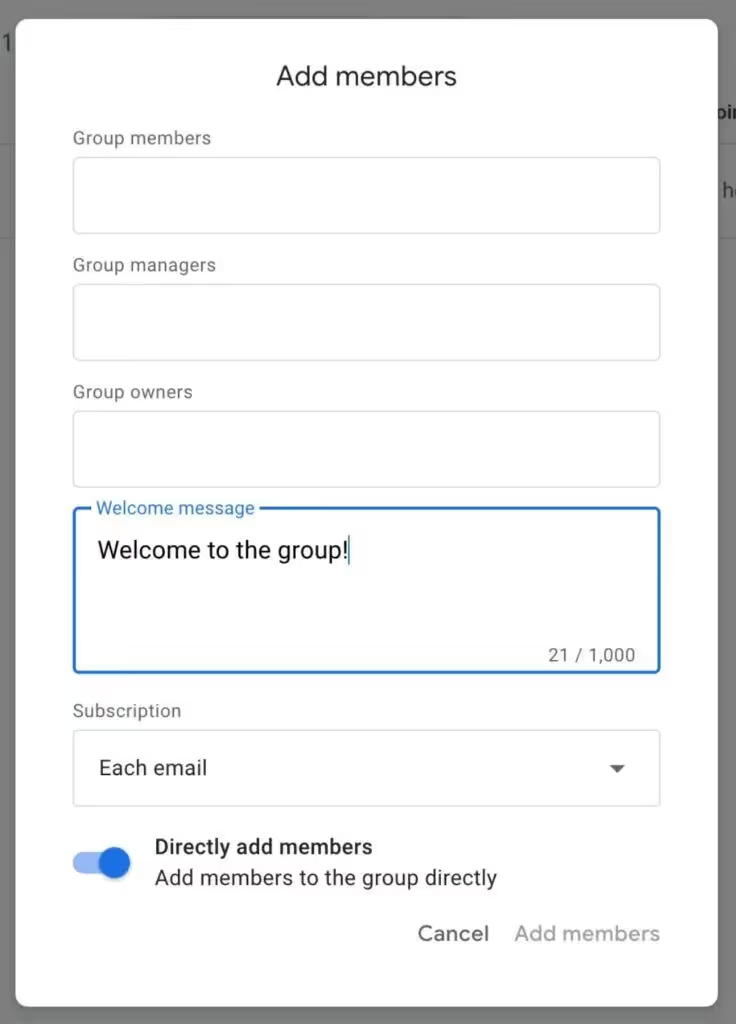
- Você pode inserir manualmente os endereços de e-mail de membros individuais da equipe ou enviá-los em massa usando um arquivo CSV.
- Ao adicionar membros, atribua a cada um papel:
- Proprietário tem controle administrativo total sobre o grupo.
- Gestor pode aprovar publicações, gerenciar membros e modificar configurações.
- Membro pode enviar e receber mensagens, mas não tem privilégios de administrador.
Certifique-se de notificar os membros de que eles foram adicionados, para que eles possam ajustar suas preferências de notificação.
Você sempre pode alterar essas configurações posteriormente nas configurações do administrador.
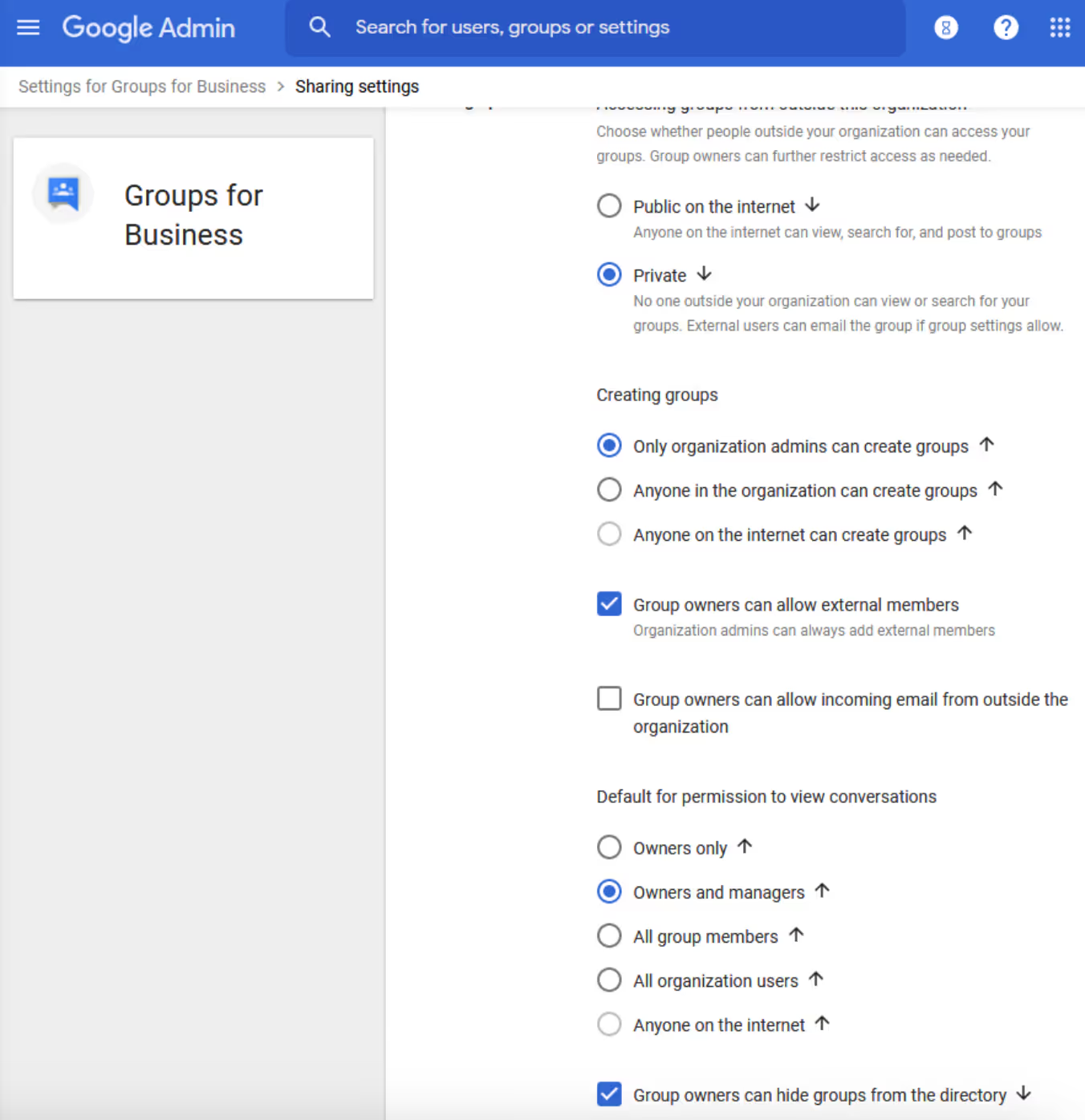
Etapa 5: definir as configurações e as opções de entrega
Cada membro do grupo pode personalizar a forma como recebe mensagens:
- Cada novo e-mail: Os membros recebem mensagens assim que chegam, o que é ideal para equipes de suporte ativas.
- Resumo diário (resumo): Agrupa todas as mensagens do grupo em um e-mail diário.
- Resumo resumido: Envia uma versão mais curta do resumo diário.
Incentive os membros a ajustarem essas configurações com base em sua função. Por exemplo, os gerentes podem preferir resumos, enquanto a equipe da linha de frente pode querer notificações imediatas.
Etapa 6: teste sua configuração de e-mail em grupo
Antes de tornar seu e-mail de grupo ativo, faça alguns testes:
- Envie um e-mail para o endereço do grupo (por exemplo, support@yourcompany.com).
- Confirme se todos os membros receberam a mensagem.
- Peça a um ou dois membros que respondam e garanta que a conversa flua corretamente.
- Verifique se há erros de entrega, problemas de permissão ou filtros de spam que interfiram na entrega.
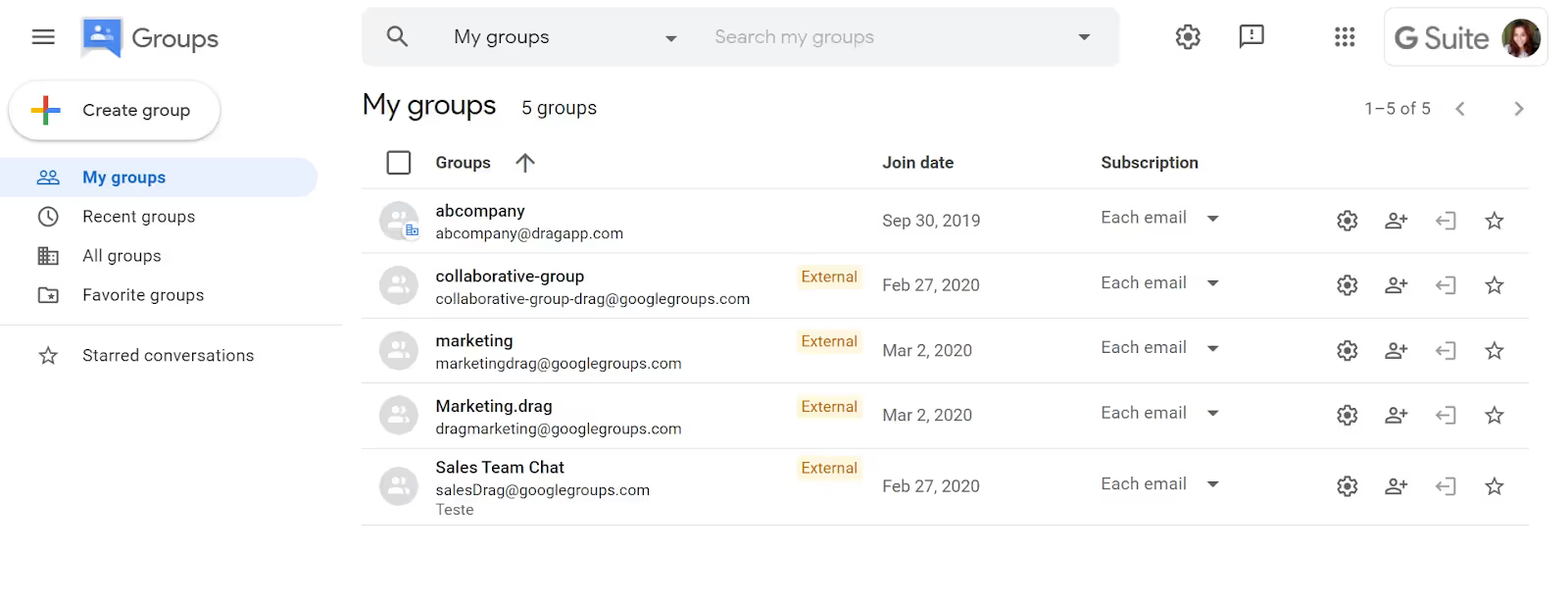
Esse teste garante que tudo esteja funcionando conforme o esperado antes de confiar no grupo para comunicação com o cliente ou a equipe.
Etapa 7: organizar com pastas no Gmail
Embora o Gmail não use pastas tradicionais, ele oferece suporte Etiquetas do Gmail e filtros que imitam o comportamento da pasta. Essas ferramentas ajudam a manter as mensagens do grupo organizadas:
- No Gmail, acesse Configurações > Filtros e endereços bloqueados > Criar um novo filtro.
- Nas configurações do filtro, defina critérios como “Para: support@yourcompany.com”.
- Em seguida, aplique um rótulo como “Caixa de entrada de suporte”.
- Você também pode escolher ações como marcar automaticamente o e-mail como lido, marcá-lo com estrela ou categorizá-lo.
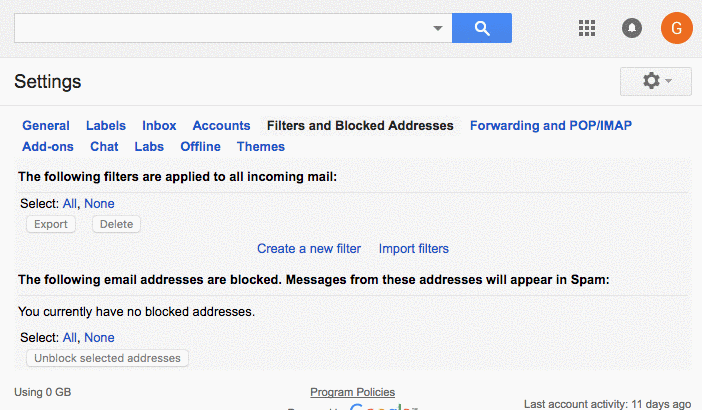
Usando esse método, cada membro pode ter sua própria visualização personalizada das mensagens do grupo sem afetar os outros.
Agora você já sabe como configurar um e-mail em grupo no Gmail!
Com essas sete etapas concluídas, sua caixa de correio de grupo do Gmail agora deve estar ativa, funcional e adaptada às necessidades de comunicação da sua equipe. Na próxima seção, abordaremos por que você precisa de uma caixa de entrada de grupo do Gmail e o que isso significa exatamente.
Entendendo o básico: o que é uma caixa de correio de grupo do Gmail?
UM Caixa de correio de grupo do Gmail é um endereço de e-mail centralizado que várias pessoas podem acessar, monitorar e usar para enviar e receber mensagens. É uma solução prática para equipes que precisam de visibilidade compartilhada das conversas com clientes, fornecedores ou partes interessadas internas.
Embora o Gmail não ofereça suporte nativo a caixas de entrada compartilhadas no sentido tradicional, existem soluções alternativas eficazes usando Grupos do Google ou ferramentas colaborativas modernas, como Gmelius.
Vamos esclarecer alguns pontos-chave:
- Uma caixa de correio de grupo do Gmail não é uma caixa de entrada separada no sentido tradicional de cliente de e-mail. Em vez disso, normalmente é implementado usando Grupos do Google, que redireciona ou compartilha mensagens enviadas para um endereço de grupo (como support@yourcompany.com) com todos os membros designados.
- Como alternativa, plataformas de terceiros, como Gmelius crie verdadeiros ambientes de caixa de entrada compartilhada, completos com recursos de colaboração em equipe.
As caixas de correio de grupo são ideais para qualquer função em que vários membros da equipe precisem gerenciar as mesmas conversas. Em vez de encaminhar mensagens ou usar CC/BCC, uma caixa de correio de grupo reúne tudo em um fluxo de trabalho compartilhado e simplificado.
Agora, vamos dar uma olhada rápida em algumas coisas que devemos e não devemos lembrar ao trabalhar com caixas de entrada de grupos do Gmail.
O que fazer e o que não fazer para gerenciar sua caixa de correio de grupo do Gmail
Gerenciar uma caixa de correio de grupo do Gmail sem as melhores práticas pode causar confusão, atrasos e oportunidades perdidas. Aqui estão os essenciais prós e contras para manter tudo organizado e eficiente.
Faça:
✅ Audite regularmente sua lista de membros: remova usuários inativos e mantenha o acesso seguro. Defina um lembrete de calendário trimestral para revisar as associações.
✅ Configurar filtros e rótulos: use os filtros do Gmail para marcar e encaminhar e-mails automaticamente. Isso garante uma triagem mais rápida e reduz a desordem.
✅ Designe um moderador ou proprietário: certifique-se de que alguém seja responsável por gerenciar configurações, permissões e resolver problemas.
✅ Incentive práticas de caixa de entrada zero: ensine sua equipe a arquivar, rotular ou responder aos e-mails imediatamente. A responsabilidade compartilhada só funciona quando todos participam.
Não faça:
❌ Não permita postagens não moderadas: ative a moderação ou restrinja os direitos de publicação aos membros para evitar spam e mensagens irrelevantes.
❌ Não se esqueça de observar as respostas duplicadas: Treine os membros da equipe para verificar se uma resposta já foi enviada. Os Grupos do Google carecem de detecção de colisões, causando confusão.
❌ Não confie apenas em tópicos de e-mail: Para colaborações complexas, use ferramentas complementares, como notas internas ou integrações de emissão de tíquetes.
Agora que abordamos o que fazer e o que não fazer que você precisa ter em mente, vamos ver outro marco importante em seu caminho para se tornar um especialista em e-mail em grupos do Gmail: Como você usa, gerencia e faz com que o grupo se destaque totalmente em produtividade?
Como criar um grupo do Google?
Criação de um grupo do Google pode ser simples, mas entender como usá-la de forma eficaz para comunicação, colaboração ou como uma caixa de entrada compartilhada é fundamental. Aqui está um guia estruturado para iniciantes sobre como criar um Grupo do Google e o que ter em mente ao fazer isso.
- Etapa 1 → Vá para os Grupos do Google: Acesse groups.google.com.
- Etapa 2 → Clique em “Criar grupo:” Você será solicitado a inserir o nome, endereço de e-mail e descrição do seu grupo. O endereço de e-mail selecionado aqui se torna o ponto de contato compartilhado do grupo.
- Etapa 3 → Definir o tipo de grupo: Em “Tipo de grupo”, você verá várias opções, como lista de e-mail, fórum na web, e caixa de entrada colaborativa. A maioria dos usuários corporativos que criam uma caixa de entrada compartilhada deve escolher Caixa de entrada colaborativa.
- Passo 4 → Configurar permissões: escolha quem pode entrar no grupo, ver conversas e publicar mensagens.
- Etapa 5 → Adicionar membros: insira os endereços de e-mail das pessoas que você deseja incluir no grupo. Os membros do grupo receberão um e-mail de boas-vindas e poderão começar a participar imediatamente.
- Passo 6 → Finalizar as configurações e criar um Grupo: Depois de preencher todos os campos e configurações obrigatórios, clique em “Criar grupo”. Seu Grupo do Google agora está ativo!
Grupos do Google versus caixa de entrada compartilhada: qual é a escolha certa?
Se você está explorando maneiras melhores de gerenciar o e-mail da equipe, provavelmente já se deparou com os dois termos: Grupos do Google versus caixa de entrada compartilhada.
Contas de e-mail em grupo (como aquelas criadas por meio de Grupos do Google) geralmente são gratuitos e fáceis de configurar, o que os torna uma opção atraente para muitas empresas. No entanto, eles são limitados em termos de funcionalidade.
É aí que um caixa de entrada compartilhada, construído com uma solução certificada pelo Google, como o Gmelius, oferece uma atualização significativa. As caixas de correio compartilhadas vão além de permitir que vários usuários acessem e-mails. Eles eliminam a necessidade de códigos e encaminhamentos confusos, permitem que você atribua a propriedade das conversas e garantem que duas pessoas não respondam à mesma mensagem (ou seja, detecção de colisão), o que torna os processos mais responsáveis e eficientes.
Leia também: 7 recursos que você precisa em um aplicativo de caixa de entrada compartilhada sem complicações
Se tudo o que você precisa é de acesso básico a uma caixa de entrada comum, um e-mail em grupo pode ser suficiente. Mas se você está procurando por estrutura, clareza e recursos poderosos de colaboração, uma caixa de correio compartilhada é a escolha mais inteligente.
Resumidamente, veja como eles se comparam:
5 maneiras pelas quais o Gmelius simplifica o e-mail em grupo
As ferramentas tradicionais de e-mail em grupo, como os Grupos do Google, geralmente são insuficientes quando se trata de colaboração em tempo real, responsabilidade e automação do fluxo de trabalho. É aí que Gmelius transforma a experiência.
1. Caixas de entrada compartilhadas seguras e colaborativas
Com o Gmelius, sua equipe pode gerenciar e-mails de endereços como support@ ou sales@ sem sair do Gmail. As caixas de entrada compartilhadas vêm com controles de acesso avançados, histórico de conversas, notas, tarefas e visibilidade de quem está lidando com o quê.
2. Recursos alimentados por IA
Velocidade e precisão não são negociáveis nas comunicações com o cliente. O Gmelius traz triagem baseada em IA para sua caixa de entrada, ajudando a priorizar e-mails urgentes automaticamente. Recursos como respostas geradas por IA reduzem o tempo de resposta e melhoram a consistência, especialmente para equipes de alto volume.
3. Rascunhos e modelos de e-mail compartilhados
Criar a resposta perfeita pode ser um esforço de equipe. O Gmelius permite que vários usuários coeditem rascunhos em tempo real e compartilhem notas antes de clicar em “enviar”. Para consultas recorrentes, os modelos padronizados garantem respostas alinhadas à marca e mais rápidas.
4. Fluxos de trabalho automatizados
Cansado da triagem manual? O Gmelius permite automatizar tudo, desde a atribuição de e-mails aos colegas de equipe certos até a escalação de problemas com base no tempo de resposta. Você pode até mesmo marcar conversas por prioridade, status ou conformidade com o SLA com algumas regras simples.
5. Marcação e rastreamento avançados
O Gmelius adiciona análises em tempo real à sua caixa de entrada. Monitore as principais métricas, como tempo de resolução, categorias de e-mail e carga de trabalho da equipe, usando tags personalizadas e painéis de relatórios.
Se os Grupos do Google parecerem estáticos, o Gmelius oferece uma atualização dinâmica e inteligente, diretamente na interface do Gmail que sua equipe já conhece e adora.
E se você está enraizado no ecossistema dos Grupos do Google, mas acha difícil escalá-lo, o Gmelius oferece suporte ao e-mail em grupo no Gmail para oferecer uma experiência mais elevada.
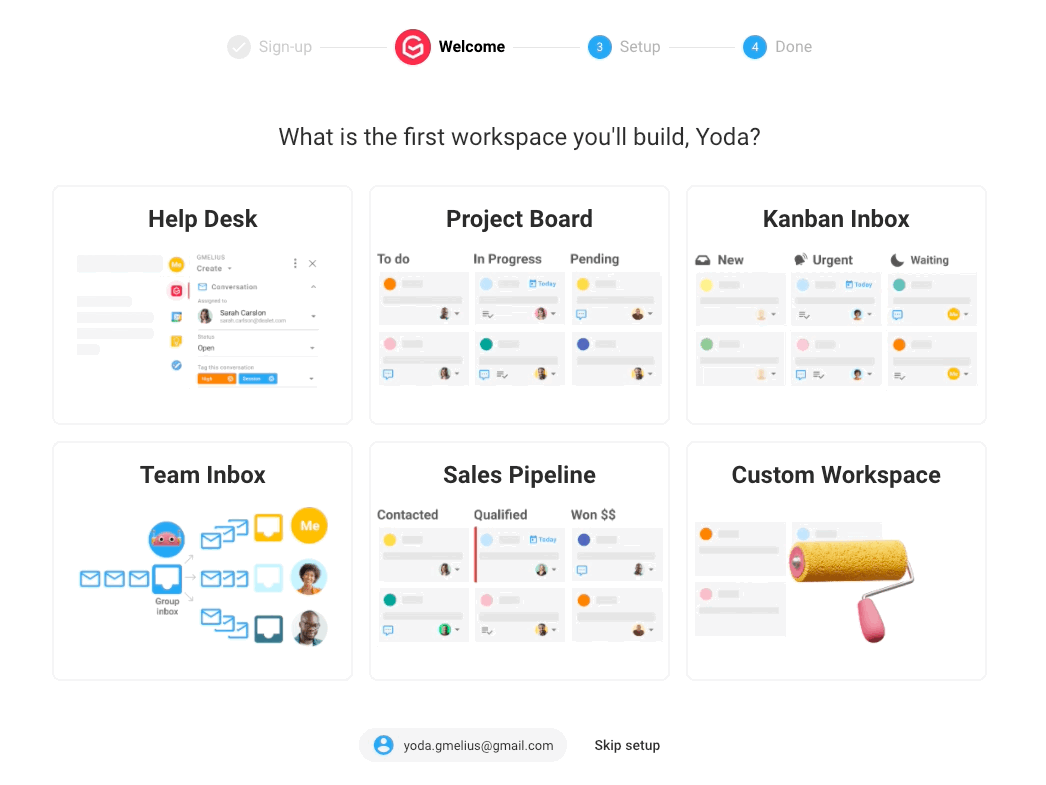
Perguntas frequentes sobre grupos no Gmail
1. Como faço para criar um grupo de contatos no Gmail?
Para criar um grupo de contatos, acesse os Contatos do Google, crie uma nova etiqueta e adicione os contatos relevantes. Em seguida, no Gmail, digite o nome da etiqueta no campo “Para” para enviar um e-mail para todos os membros do grupo de uma só vez.
2. Posso criar uma caixa de entrada compartilhada no Gmail para uma equipe?
Não só com o Gmail. Você precisará de uma ferramenta de terceiros, como o Gmelius, para transformar um Grupo do Google em uma caixa de entrada compartilhada totalmente funcional com atribuição de conversas, notas internas e automação.
3. Qual é a diferença entre um grupo de contatos do Gmail e um Grupo do Google?
Um grupo de contatos é uma etiqueta para enviar e-mails para várias pessoas ao mesmo tempo a partir do Gmail. Um Grupo do Google é um fórum colaborativo com seu próprio endereço de e-mail, ideal para gerenciar conversas em equipe ou consultas públicas.
4. Como faço para configurar um Grupo do Google com um endereço de e-mail?
Acesse groups.google.com, clique em “Criar grupo”, siga as instruções e certifique-se de definir as permissões do grupo. Você receberá um endereço de e-mail de grupo (por exemplo, team@company.com) quando a configuração for concluída.
5. Posso transformar um Grupo do Google em uma caixa de entrada compartilhada do Gmail?
Sim Com o Gmelius, você pode converter um Grupo do Google em uma caixa de entrada compartilhada dentro do Gmail. Basta instalar a extensão Gmelius, vincular seu e-mail de grupo e convidar membros.
6. Posso atribuir e-mails em uma caixa de entrada do Grupo Google?
Não nativamente. Os Grupos do Google não oferecem recursos de atribuição por e-mail. Você precisará de uma ferramenta de caixa de entrada compartilhada, como o Gmelius, para atribuir, comentar e automatizar fluxos de trabalho de e-mail no Gmail.
7. Grupos do Google e grupos do Gmail são a mesma coisa?
Não. Os grupos do Gmail se referem a marcadores de contato, enquanto os Grupos do Google são fóruns colaborativos baseados em e-mail com seus próprios endereços e permissões de membros.
Conclusão: deixe para trás as complexidades do e-mail em grupo no Gmail
E-mails em grupo não precisam parecer caóticos. Embora os Grupos do Google possam oferecer um ponto de entrada básico para gerenciar comunicações compartilhadas, eles geralmente não têm a estrutura, a responsabilidade e a clareza de que as equipes modernas precisam.
Neste guia, abordamos tudo, desde como criar um Grupo do Google até os fundamentos do gerenciamento dos Grupos do Google, além de dicas sobre como configurar uma caixa de correio de grupo do Gmail que realmente funcione.
Mas se você busca mais do que apenas o acesso compartilhado, é hora de ir além das ferramentas padrão do Google. É aí que Gmelius entra em cena.
Isso reúne sua equipe conversas com clientes sem sair da caixa de entrada, ao mesmo tempo que elimina suposições, respostas duplicadas e soluções alternativas manuais. Você poderá atribuir a propriedade aos e-mails, monitorar o desempenho, automatizar tarefas repetitivas e garantir que nada seja esquecido.
Então, em vez de lidar com os limites dos Grupos do Google, escolha uma solução projetada para a forma como as equipes trabalham atualmente. Simplifique sua configuração de e-mail em grupo com o Gmelius.
Experimente gratuitamente, aqui!
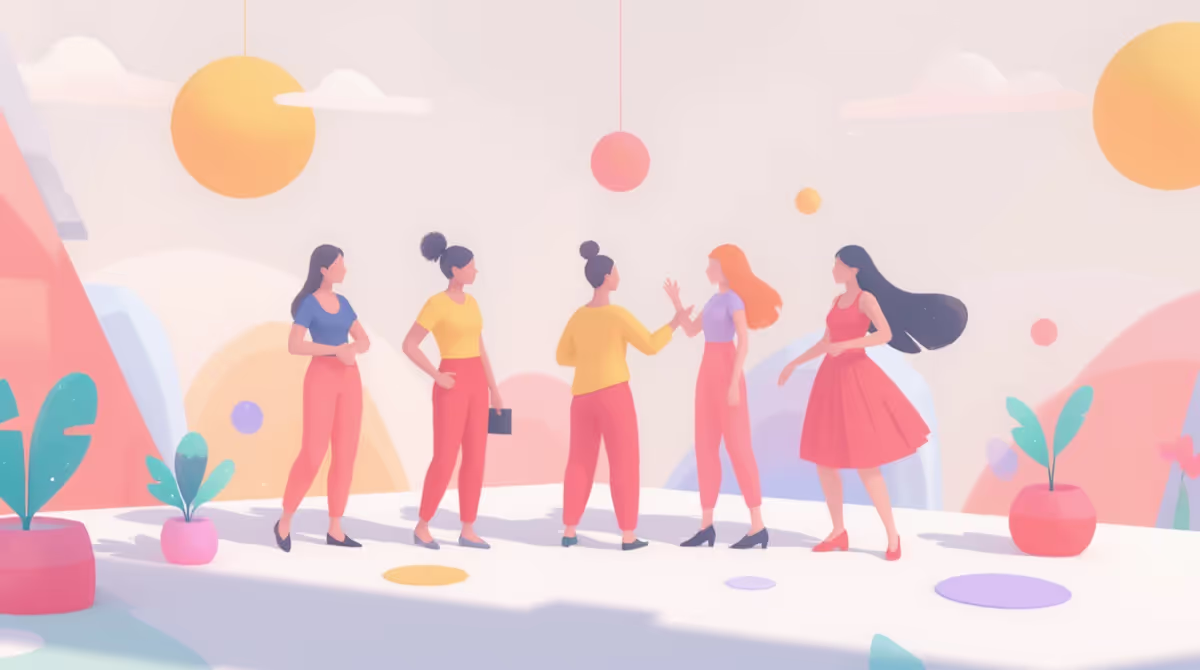



.avif)


.avif)
.avif)